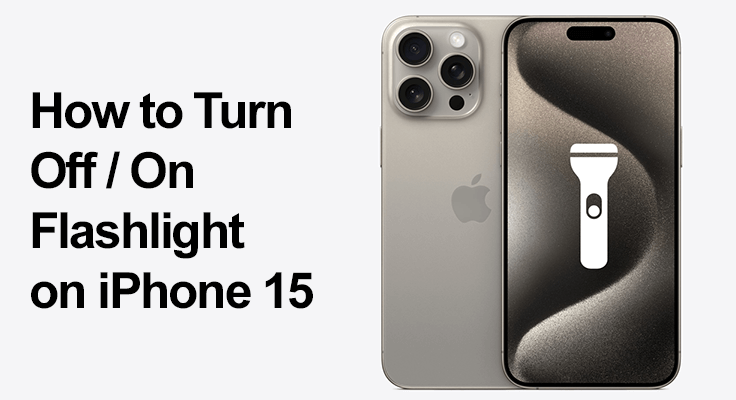
पर फ़्लैशलाइट सुविधा iPhone 15 श्रृंखला सिर्फ एक सुविधा से कहीं अधिक है; यह कई दैनिक स्थितियों में आवश्यक है। चाहे पावर आउटेज को नेविगेट करना हो या खोई हुई चाबियों की खोज करना हो, इस सुविधा को तेजी से प्रबंधित करना एक वास्तविक जीवनरक्षक हो सकता है। इस लेख में, हम आपके टॉर्च को बंद और चालू करने के पांच आसान तरीकों के बारे में जानेंगे iPhone 15, 15 प्लस, और 15 प्रो मैक्स, यह सुनिश्चित करते हुए कि आप कभी भी अंधेरे में न रहें।
विकल्प 1: नियंत्रण केंद्र का उपयोग करना: iPhone 15 मॉडल पर नियंत्रण केंद्र तक कैसे पहुंचें
नियंत्रण केंद्र फ्लैशलाइट सहित विभिन्न सेटिंग्स तक त्वरित पहुंच के लिए एक केंद्र है। अपनी स्क्रीन के ऊपरी-दाएँ कोने से नीचे की ओर स्वाइप करके इसे एक्सेस करें, यह एक प्रभावी इशारा है, चाहे आपका iPhone लॉक हो या अनलॉक हो।
नियंत्रण केंद्र को अनुकूलित करना
आपका iPhone आपको अपनी प्राथमिकताओं के अनुरूप नियंत्रण केंद्र को अनुकूलित करने की अनुमति देता है। टॉर्च सहित नियंत्रण जोड़ने या हटाने के लिए, अपने पर जाएँ iPhone की सेटिंग्स, 'नियंत्रण केंद्र' चुनें, और फिर उन सुविधाओं को चुनें जिन्हें आप त्वरित पहुंच के लिए शामिल करना चाहते हैं।
नियंत्रण केंद्र से टॉर्च का उपयोग करना
कंट्रोल सेंटर में आपको फ्लैशलाइट आइकन मिलेगा, जो एक छोटी टॉर्च जैसा दिखता है। टॉर्च चालू करने के लिए इसे टैप करें और फिर से टैप करें इसे बंद करें। iPhone 15नियंत्रण केंद्र में त्वरित टॉर्च टॉगल सुविधा को गति और सुविधा के लिए डिज़ाइन किया गया है, जो इसे उपयोगकर्ताओं के लिए अत्यधिक कुशल विकल्प बनाता है।
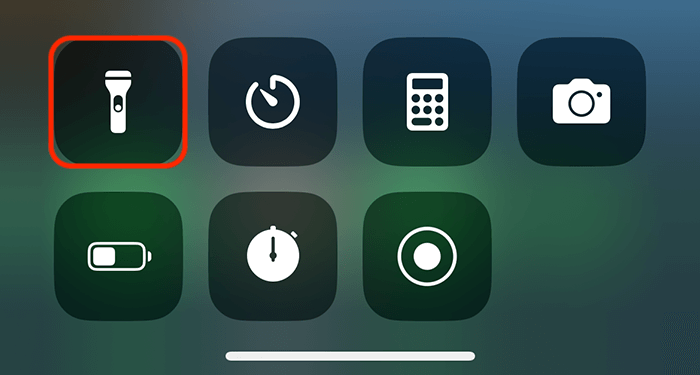
विकल्प 2: लॉक स्क्रीन का उपयोग करना: लॉक स्क्रीन से फ्लैशलाइट iPhone 15 चालू / बंद करें
टॉर्च को नियंत्रित करने के लिए आपको हमेशा अपने फ़ोन को अनलॉक करने की आवश्यकता नहीं है। आपका कब iPhone लॉक है, स्क्रीन को जगाएं और लॉक स्क्रीन पर स्थित टॉर्च आइकन को मजबूती से दबाएं। यह विधि "के साथ संरेखित करते हुए, त्वरित पहुंच के लिए एकदम सही है"iPhone 15 लाइट ऑफ गाइड” दक्षता का सिद्धांत।
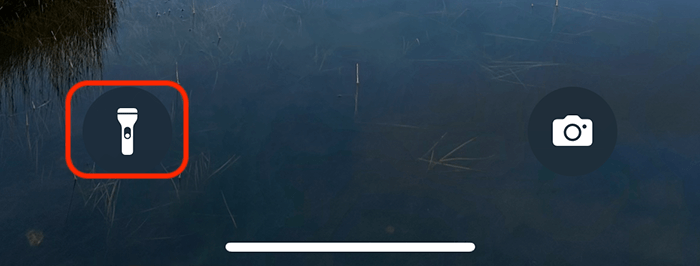
विकल्प 3: सिरी वॉयस कमांड: फ्लैशलाइट iPhone 15 को सक्रिय और निष्क्रिय करें
वॉइस कमांड का उपयोग करने से पहले, सुनिश्चित करें कि सिरी आपके iPhone पर सक्रिय है। ऐसा करने के लिए, अपने पास जाएँ iPhone की सेटिंग्स, 'सिरी एंड सर्च' चुनें, और फिर "अरे सिरी" सुनने के लिए विकल्पों को चालू करें। एक बार सिरी सेट हो जाने पर, आप इसे हैंड्स-फ़्री फ़्लैशलाइट नियंत्रण के लिए उपयोग कर सकते हैं। बस सिरी को "अरे सिरी" कहकर सक्रिय करें, उसके बाद "मेरी टॉर्च चालू करें" या "मेरी फ्लैशलाइट बंद करें।"
यह विधि अविश्वसनीय रूप से उपयोगी है जब आप अपने फोन के साथ भौतिक रूप से बातचीत नहीं कर सकते हैं, यह "जैसे आदेशों के लिए एक सुविधाजनक समाधान प्रदान करता है।"iPhone 15 टॉर्च बंद करें" और "अक्षम करें iPhone 15 टॉर्च।"
विकल्प 4: कस्टम शॉर्टकट: iPhone 15 पर फ्लैशलाइट के लिए शॉर्टकट बनाना
जो लोग वैयक्तिकरण की सराहना करते हैं, उनके लिए आपके iPhone पर शॉर्टकट ऐप एक शक्तिशाली उपकरण है। यह आपको टॉर्च सहित विभिन्न कार्यों के लिए अपने स्वयं के शॉर्टकट बनाने की अनुमति देता है। यहां बताया गया है कि आप इसे कैसे सेट कर सकते हैं:
- शॉर्टकट ऐप खोलें: सबसे पहले, अपने iPhone पर शॉर्टकट ऐप ढूंढें और खोलें। आप इसे अपनी होम स्क्रीन पर पा सकते हैं या ऐप लाइब्रेरी में खोज सकते हैं।
- एक नया शॉर्टकट बनाएं: नया शॉर्टकट बनाने के लिए ऐप के ऊपरी दाएं कोने में '+' आइकन पर टैप करें।
- टॉर्च के लिए क्रियाएँ जोड़ें: नई शॉर्टकट स्क्रीन में, 'फ्लैशलाइट सेट करें' क्रिया खोजें और चुनें। आपको टॉर्च को 'चालू' या 'बंद' करने के विकल्प दिखाई देंगे। दो अलग-अलग शॉर्टकट बनाएं - एक टॉर्च चालू करने के लिए और दूसरा इसे बंद करने के लिए।
- अपने शॉर्टकट को नाम दें: प्रत्येक शॉर्टकट को एक स्पष्ट और विशिष्ट नाम दें, जैसे "फ़्लैशलाइट चालू" और "फ़्लैशलाइट बंद।" इससे आपको उन्हें आसानी से पहचानने में मदद मिलेगी.
- प्रतीक और रंगों के साथ अनुकूलित करें: आप एक आइकन और एक रंग चुनकर प्रत्येक शॉर्टकट को वैयक्तिकृत कर सकते हैं। यह आपके शॉर्टकट को दृष्टिगत रूप से विशिष्ट और खोजने में आसान बनाता है।
- होम स्क्रीन या विजेट में शॉर्टकट जोड़ें: एक बार जब आपके शॉर्टकट तैयार हो जाएं, तो आप त्वरित पहुंच के लिए उन्हें अपनी होम स्क्रीन या विजेट में जोड़ सकते हैं। ऐसा करने के लिए, प्रत्येक शॉर्टकट में 'शेयर' आइकन पर टैप करें और 'होम स्क्रीन में जोड़ें' या 'विजेट जोड़ें' चुनें।
- अपने शॉर्टकट का प्रयोग करें: अब, आप अपनी टॉर्च को सीधे अपनी होम स्क्रीन या विजेट से नियंत्रित कर सकते हैं। टॉर्च को चालू या बंद करने के लिए संबंधित शॉर्टकट को टैप करें।
यह अनुकूलन सीधे "से जुड़ता है"iPhone 15 फ़्लैशलाइट सेटिंग्स,'' आपको फ़्लैशलाइट को आपकी प्राथमिकताओं और उपयोग पैटर्न के अनुरूप प्रबंधित करने की अनुमति देकर आपके उपयोगकर्ता अनुभव को बढ़ाती है। इन शॉर्टकट्स के साथ, आप अपनी टॉर्च तक त्वरित और अधिक सुविधाजनक पहुंच प्राप्त करते हैं, और अधिक लाभ उठाते हैं आपके iPhone 15 की क्षमताएं.
विकल्प 5: पहुंच-योग्यता विशेषताएं: आसान टॉर्च नियंत्रण के लिए पहुंच-योग्यता विकल्प
iPhone की एक्सेसेबिलिटी सेटिंग्स डिवाइस को उपयोग में आसान बनाने के लिए विभिन्न विकल्प प्रदान करती हैं, जिसमें फ्लैशलाइट को प्रबंधित करने के अभिनव तरीके भी शामिल हैं। एक उपयोगी सुविधा 'बैक टैप' है, जो आपको अपने iPhone के पीछे टैप करके फ्लैशलाइट सहित विभिन्न कार्यों को नियंत्रित करने की अनुमति देती है। इसे कैसे सेट करें यहां बताया गया है:
- सेटिंग खोलें: अपने iPhone पर 'सेटिंग्स' ऐप खोलकर शुरुआत करें।
- अभिगम्यता पर नेविगेट करें: नीचे स्क्रॉल करें और अपने iPhone को अधिक उपयोगकर्ता-अनुकूल बनाने के लिए डिज़ाइन की गई विभिन्न सुविधाओं तक पहुंचने के लिए 'एक्सेसिबिलिटी' चुनें।
- 'स्पर्श' चुनें: 'भौतिक और मोटर' अनुभाग के अंतर्गत, 'स्पर्श' ढूंढें और चुनें।
- 'बैक टैप' ढूंढें: 'टच' सेटिंग के नीचे तक स्क्रॉल करें और 'बैक टैप' चुनें।
- डबल या ट्रिपल टैप चुनें: आपके पास दो विकल्प हैं - 'डबल टैप' या 'ट्रिपल टैप।' जो आपको अधिक सुविधाजनक लगे उसे चुनें। यह सेटिंग यह निर्धारित करेगी कि टॉर्च को सक्रिय करने के लिए आपको अपने iPhone के पीछे कैसे टैप करना होगा।
- टॉर्च फ़ंक्शन असाइन करें: डबल या ट्रिपल टैप का चयन करने के बाद, आपको उन कार्यों की एक सूची दिखाई देगी जिन्हें इस इशारे पर सौंपा जा सकता है। विकल्पों पर स्क्रॉल करें और 'फ़्लैशलाइट' चुनें।
- अपने सेटअप का परीक्षण करें: एक बार जब आप फ्लैशलाइट को डबल या ट्रिपल टैप पर असाइन कर लेते हैं, तो सेटिंग्स से बाहर निकलें और अपने iPhone के पीछे चुने हुए जेस्चर को निष्पादित करके इसका परीक्षण करें। आपकी टॉर्च तदनुसार चालू या बंद करना चाहिए.
यह सुविधा विशेष रूप से "प्रबंधन" के लिए फायदेमंद है iPhone 15 टॉर्च” उन लोगों के लिए है जिन्हें मानक तरीके कठिन या कम सुलभ लग सकते हैं। यह एक सुविधाजनक, उपयोग में आसान विकल्प प्रदान करता है जिसके लिए न्यूनतम प्रयास और स्क्रीन के साथ भौतिक संपर्क की आवश्यकता होती है, जिससे यह सुनिश्चित होता है कि फ्लैशलाइट कार्यक्षमता उपयोगकर्ताओं की एक विस्तृत श्रृंखला के लिए पहुंच योग्य है।
का लाभ उठाकर iPhone 15की एक्सेसिबिलिटी सुविधाओं के साथ, उपयोगकर्ता अधिक समावेशी और वैयक्तिकृत अनुभव का आनंद ले सकते हैं, जो आगे Apple के उपकरणों की बहुमुखी प्रतिभा और उपयोगकर्ता-केंद्रित डिज़ाइन को प्रदर्शित करता है।

सामान्य फ़्लैशलाइट समस्याओं का निवारण
कभी-कभी, आपको टॉर्च बंद न होने से समस्याओं का सामना करना पड़ सकता है। आमतौर पर, आपके डिवाइस का एक साधारण पुनरारंभ इसे ठीक कर सकता है। यह सुनिश्चित करने के लिए कि "स्टॉप" सहित सभी सुविधाएँ उपलब्ध हैं, अपने iOS को नियमित रूप से अपडेट करना भी महत्वपूर्ण है iPhone 15 टॉर्च" फ़ंक्शन, सुचारू रूप से काम करता है।
iPhone 15 फ्लैशलाइट के बारे में अक्सर पूछे जाने वाले प्रश्न अनुभाग
क्या मैं लॉक स्क्रीन से iPhone 15 फ्लैशलाइट बंद कर सकता हूं?
हाँ, आप इसे बंद कर सकते हैं iPhone 15 लॉक स्क्रीन से सीधे टॉर्च। ऐसा करने के लिए, लॉक स्क्रीन लाने के लिए अपने फोन को जगाएं, फिर टॉर्च आइकन को मजबूती से दबाएं। यह त्वरित और सुविधाजनक विधि सुनिश्चित करती है कि आप अपने डिवाइस को अनलॉक किए बिना टॉर्च का प्रबंधन कर सकते हैं।
मेरे iPhone 15 की फ़्लैशलाइट बंद क्यों नहीं होगी?
यदि टॉर्च आपके ऊपर है iPhone 15 बंद नहीं होगा, कुछ समस्या निवारण चरणों का प्रयास करें। सबसे पहले, सुनिश्चित करें कि आप कंट्रोल सेंटर या लॉक स्क्रीन में फ्लैशलाइट आइकन को सही ढंग से टैप कर रहे हैं। यदि यह बनी रहती है, तो अपने iPhone को पुनरारंभ करें क्योंकि एक छोटी सी सॉफ़्टवेयर गड़बड़ी समस्या का कारण हो सकती है। यदि समस्या बनी रहती है, तो किसी भी उपलब्ध iOS अपडेट की जाँच करें Apple समर्थन से परामर्श लें.
क्या iPhone 15 पर फ्लैशलाइट बंद करने के लिए कोई शॉर्टकट हैं?
हां, टॉर्च को बंद करने के लिए शॉर्टकट मौजूद हैं iPhone 15. आप सिरी वॉयस कमांड, एक्सेसिबिलिटी सेटिंग्स में बैक टैप सुविधा का उपयोग कर सकते हैं, या शॉर्टकट ऐप का उपयोग करके कस्टम शॉर्टकट बना सकते हैं। ये विधियां नियंत्रण केंद्र से गुजरे बिना फ्लैशलाइट को नियंत्रित करने के त्वरित और आसान तरीके प्रदान करती हैं।
मैं अपने iPhone 15 पर फ्लैशलाइट की चमक कैसे समायोजित करूं?
अपने टॉर्च की चमक को समायोजित करने के लिए iPhone 15, नियंत्रण केंद्र खोलें और टॉर्च आइकन को दबाकर रखें। एक स्लाइडर दिखाई देगा, जो आपको ऊपर या नीचे स्लाइड करके प्रकाश की तीव्रता को समायोजित करने की अनुमति देगा। यह सुविधा लचीलापन प्रदान करती है, चाहे आपको मंद प्रकाश या उज्जवल किरण की आवश्यकता हो।
क्या iPhone 15 फ्लैशलाइट को स्वचालित रूप से बंद करने के लिए टाइमर सेट करना संभव है?
अभी तक, द iPhone 15 इसमें टॉर्च को स्वचालित रूप से बंद करने के लिए टाइमर सेट करने की कोई अंतर्निहित सुविधा नहीं है। हालाँकि, आप तृतीय-पक्ष ऐप्स का उपयोग कर सकते हैं या शॉर्टकट ऐप में एक कस्टम शॉर्टकट बना सकते हैं जिसमें टॉर्च बंद करने से पहले प्रतीक्षा क्रिया शामिल है।
क्या iPhone 15 पर फ्लैशलाइट को तुरंत बंद करने के लिए कोई इशारा या ध्वनि आदेश है?
हाँ, आप फ़्लैशलाइट को तुरंत बंद कर सकते हैं iPhone 15 ध्वनि आदेशों या इशारों का उपयोग करना। ध्वनि नियंत्रण के लिए सीधे शब्दों में कहें, "अरे सिरी, मेरी टॉर्च बंद कर दो"। वैकल्पिक रूप से, आप टॉर्च को चालू करने के लिए अपने iPhone के पीछे डबल या ट्रिपल-टैप जेस्चर निर्दिष्ट करने के लिए एक्सेसिबिलिटी सेटिंग्स में बैक टैप सुविधा का उपयोग कर सकते हैं।
हमारा निष्कर्ष
इस गाइड ने आपके प्रबंधन के लिए विभिन्न तरीकों की खोज की iPhone 15, 15 प्लस, और 15 प्रो मैक्स टॉर्च। चाहे वह नियंत्रण केंद्र, सिरी, या एक्सेसिबिलिटी सुविधाओं के माध्यम से हो, प्रत्येक विधि अपने स्वयं के लाभ प्रदान करती है। इन विकल्पों को समझकर, आप यह सुनिश्चित कर सकते हैं कि आपके iPhone की टॉर्च हमेशा आपके आदेश पर रहे, जिससे आपके डिवाइस के साथ आपका समग्र अनुभव बेहतर हो। याद रखें, टॉर्च आपके iPhone द्वारा प्रदान की जाने वाली कई सुविधाओं में से एक है - अपनी जीवनशैली के अनुरूप अपने डिवाइस को खोजने और अनुकूलित करने के लिए समय निकालें।






एक जवाब लिखें